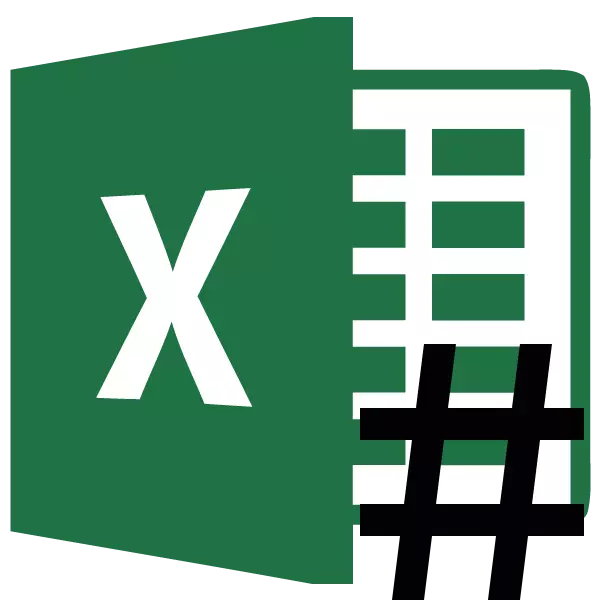
Muchos usuarios notaron que cuando se trabaja en Microsoft Excel, hay casos en las celdas durante un conjunto de datos en lugar de números, los iconos aparecen en forma de rejillas (#). Naturalmente, es imposible trabajar con información en este formulario. Tratar los motivos del problema especificado y encontrar su solución.
Solución
El signo de celosía (#) o, cómo llamarlo de manera más correcta, el octotorp aparece en aquellas células en la hoja especial, en la que los datos no encajan en los límites. Por lo tanto, son reemplazados visualmente por estos símbolos, aunque, de hecho, durante los cálculos, el programa funcionará después de todos los mismos valores, y no aquellos que se muestran en la pantalla. A pesar de esto, los datos para el usuario no se identifican, pero significa que el problema de eliminar el problema es relevante. Por supuesto, puede ver los datos reales y realizar operaciones con ellos a través de la cadena de fórmulas, pero para muchos usuarios no es una salida.
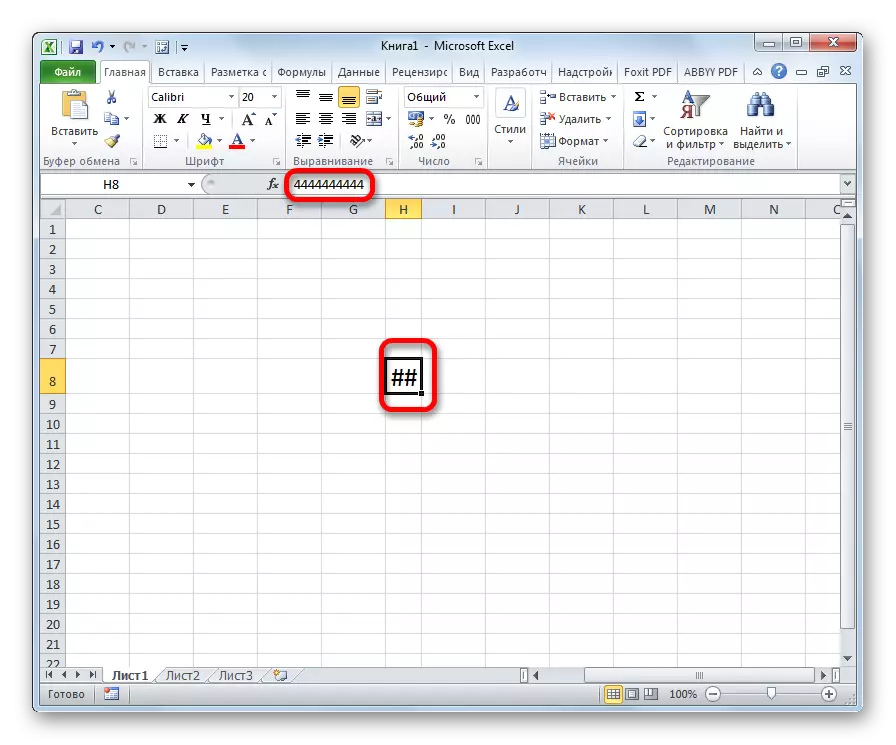
Además, las antiguas versiones del programa de celosía aparecieron si hubo más de 1024 caracteres en el formato de texto celular en la celda que 1024. Pero, a partir de Excel 2010, se eliminó esta restricción.
Averigüemos cómo resolver el problema especificado con la pantalla.
Método 1: Expansión manual de los límites.
El método más fácil e intuitivo para la mayoría de los usuarios ampliar los límites de las células, y, significa y resolver el problema con la pantalla de celosía en lugar de números, se está arrastrando manualmente los límites de la columna.
Se hace muy simple. Establecemos el cursor a la frontera entre las columnas en el panel de coordenadas. Estamos esperando que el cursor no gire la flecha en dos direcciones. Con el botón izquierdo del ratón y, cerrándolo, tire de los límites hasta que vea que todos los datos contienen.
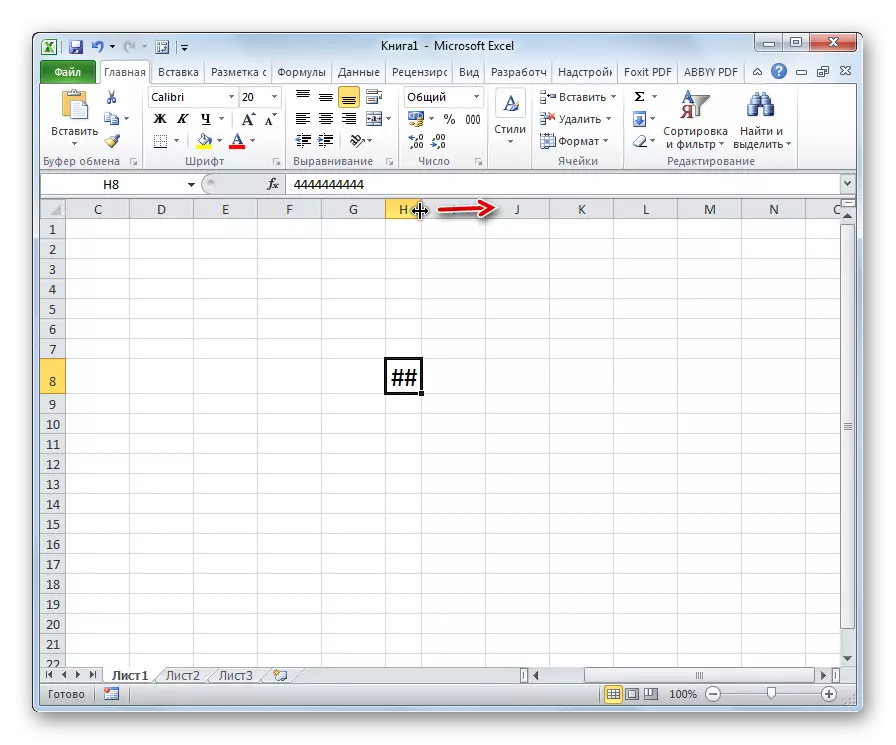
Después de realizar este procedimiento, la celda aumentará, y en lugar de las celosías, aparecerán figuras.
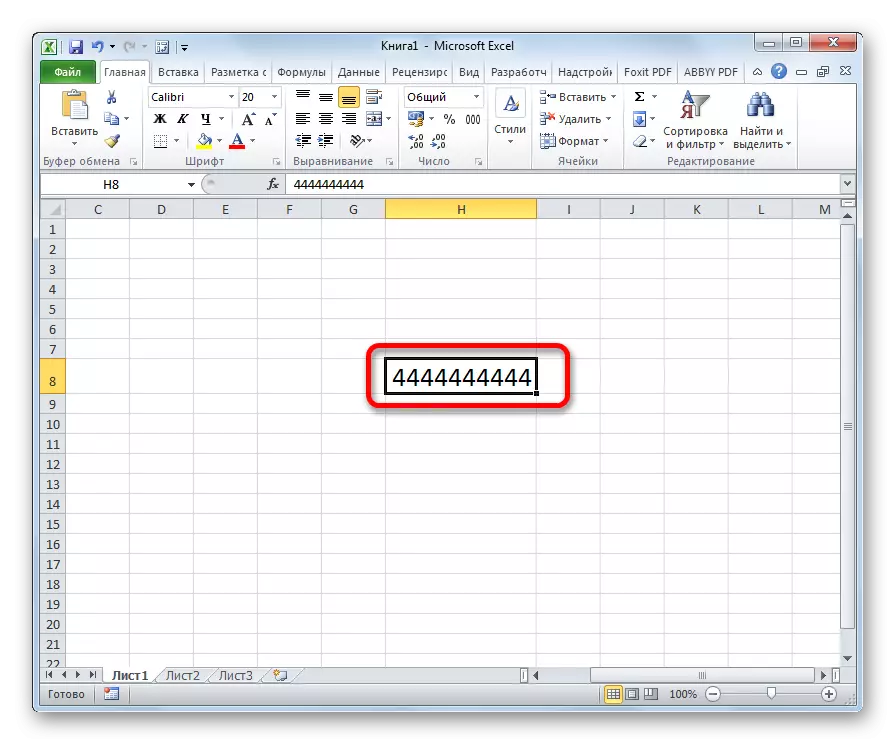
Método 2: Reducción de la fuente.
Por supuesto, si solo hay una o dos columnas, en las que los datos no se ajustan a las celdas, la situación se fija simplemente por el método descrito anteriormente. Pero qué hacer si hay muchas de esas columnas. En este caso, para resolver el problema, puede usar una disminución en la fuente.
- Resaltamos el área en la que queremos reducir la fuente.
- Mientras está en la pestaña "Inicio" en la cinta en el bloque de la herramienta de fuente, abra la forma de un cambio de fuente. Configuramos el indicador menos que el que se especifica actualmente. Si los datos no se adaptan a todos en las celdas, establece los parámetros aún menos hasta que se alcanza el resultado deseado.
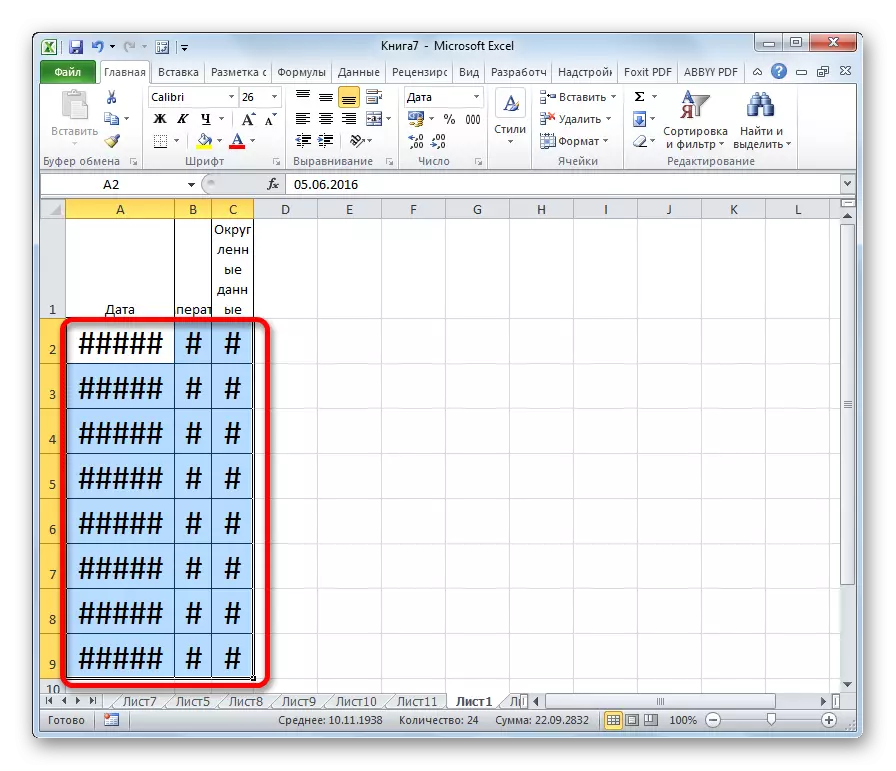
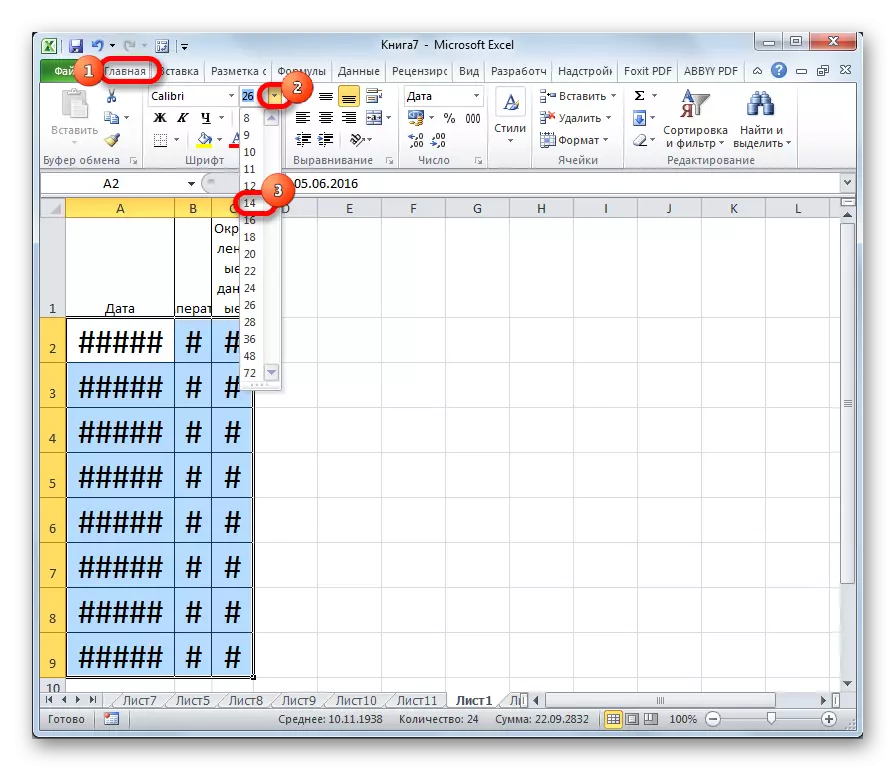
Método 3: Ancho
Hay otra forma de cambiar la fuente en las celdas. Se hace a través del formateo. El tamaño de los caracteres no será el mismo para todo el rango, y cada columna tendrá un valor suficiente para adaptarse a los datos en la celda.
- Seleccione el rango de datos sobre los cuales produciremos una operación. Haga clic en el botón derecho del ratón. En el menú contextual, seleccione el valor "Formato de celda ...".
- Se abre la ventana de formato. Ir a la pestaña "Alineación". Instale el ave cerca del parámetro "Ancho". Para asegurar los cambios, haga clic en el botón "Aceptar".
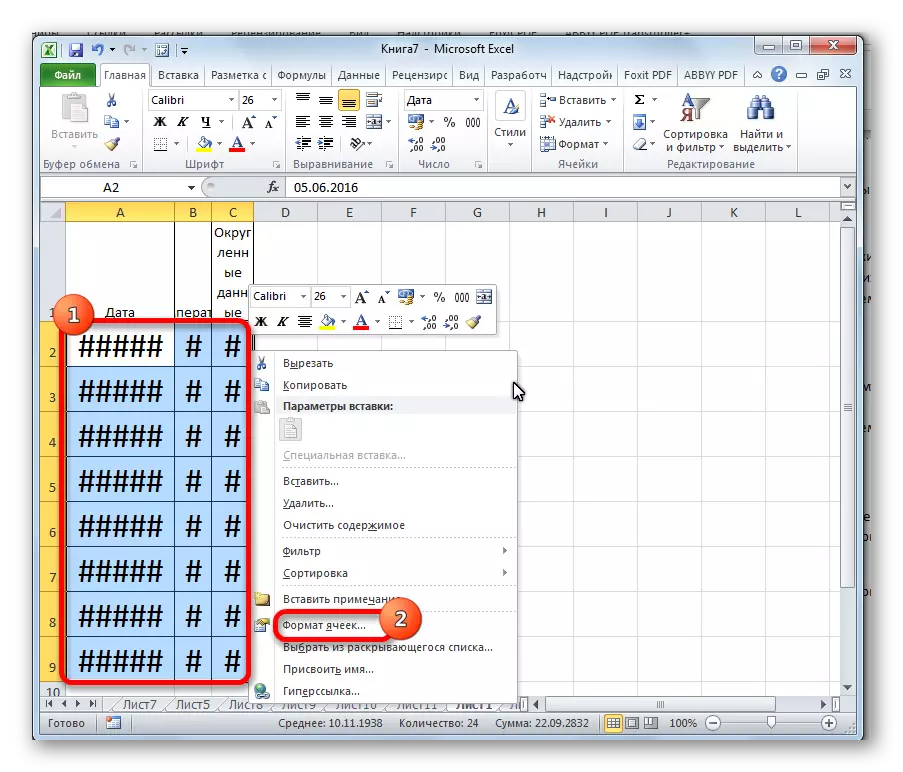
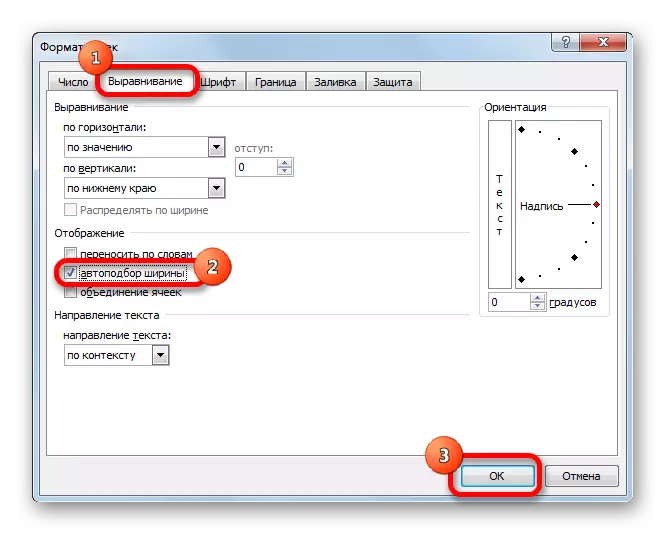
Como puede ver, después de esto, la fuente en las celdas disminuyó exactamente para que los datos en ellos se adapten completamente.
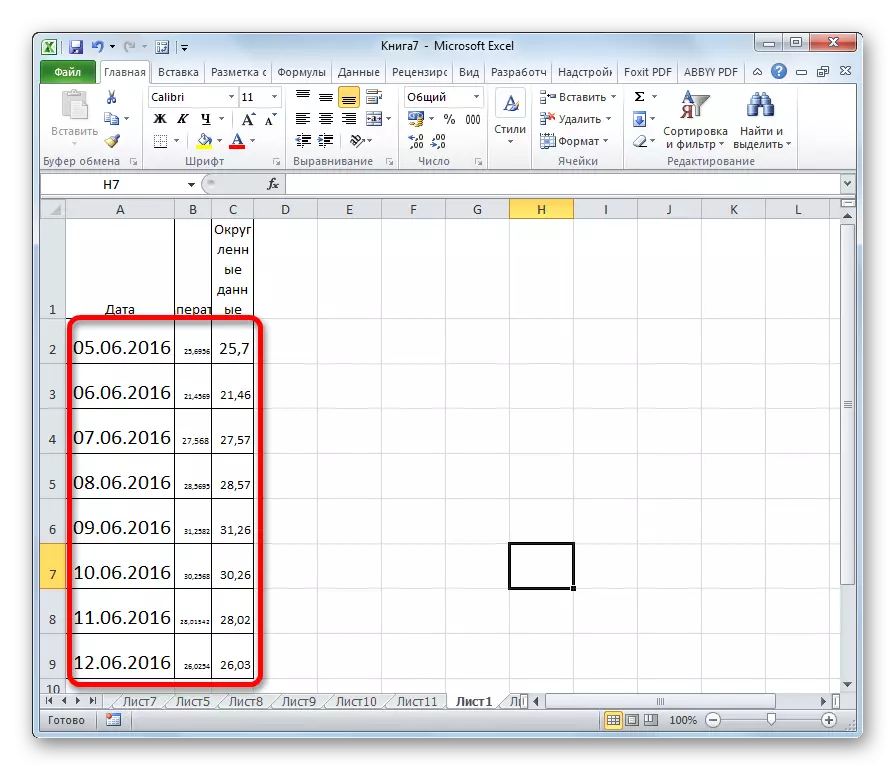
Método 4: Cambio de formato numérico.
Al principio, hubo una conversación que en las viejas versiones de Excel se estableció un límite en la cantidad de caracteres en una celda durante la instalación de un formato de texto. Dado que una gran cantidad de usuarios continúan operando este software, nos detendremos y resolvemos el problema especificado. Para evitar esta restricción, tendrá que cambiar el formato con textual en un común.
- Seleccione el área formateada. Haga clic en el botón derecho del ratón. En el menú que aparece, haga clic en el elemento "Formato de celda ...".
- En la ventana de formato, vaya a la pestaña "Número". En el parámetro "Formatos numéricos", cambiamos el valor de "texto" a "común". Haga clic en el botón "Aceptar".
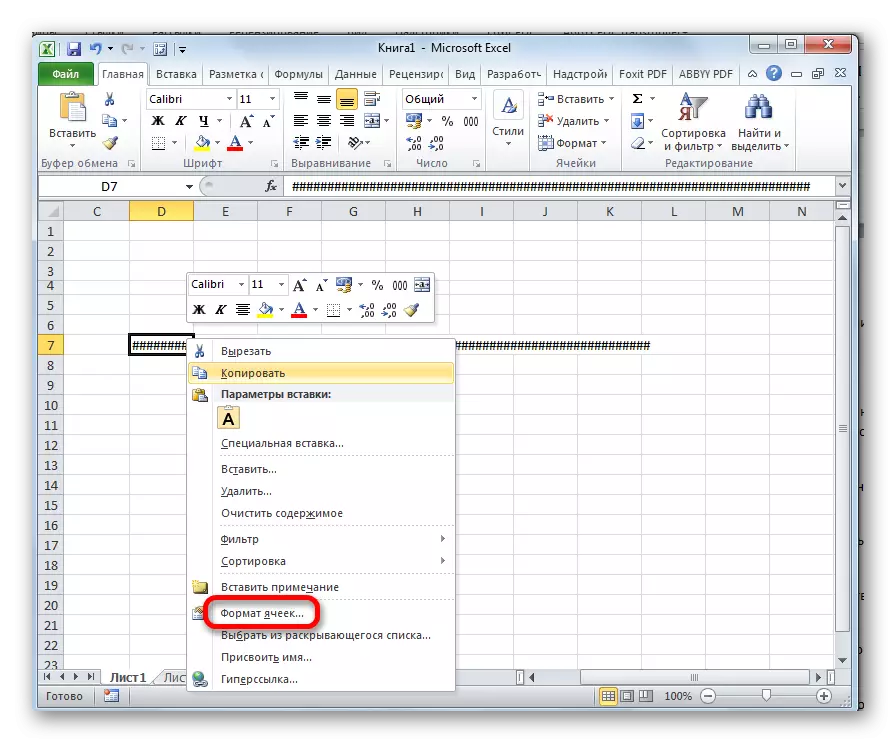
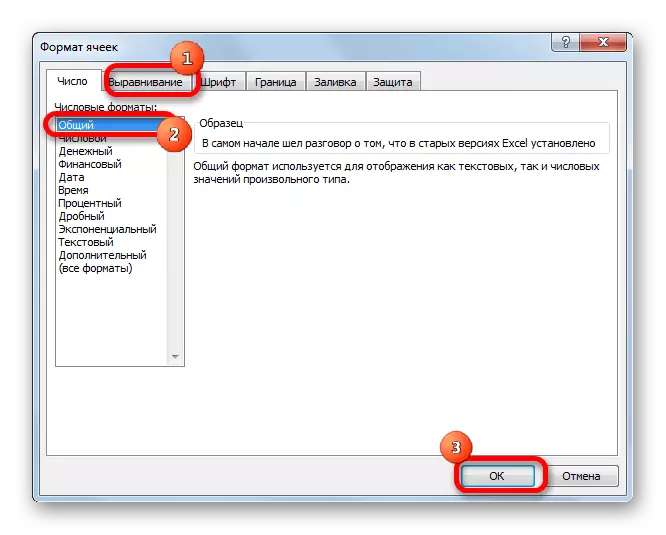
Ahora se elimina la restricción y en la celda se mostrará correctamente cualquier número de caracteres.
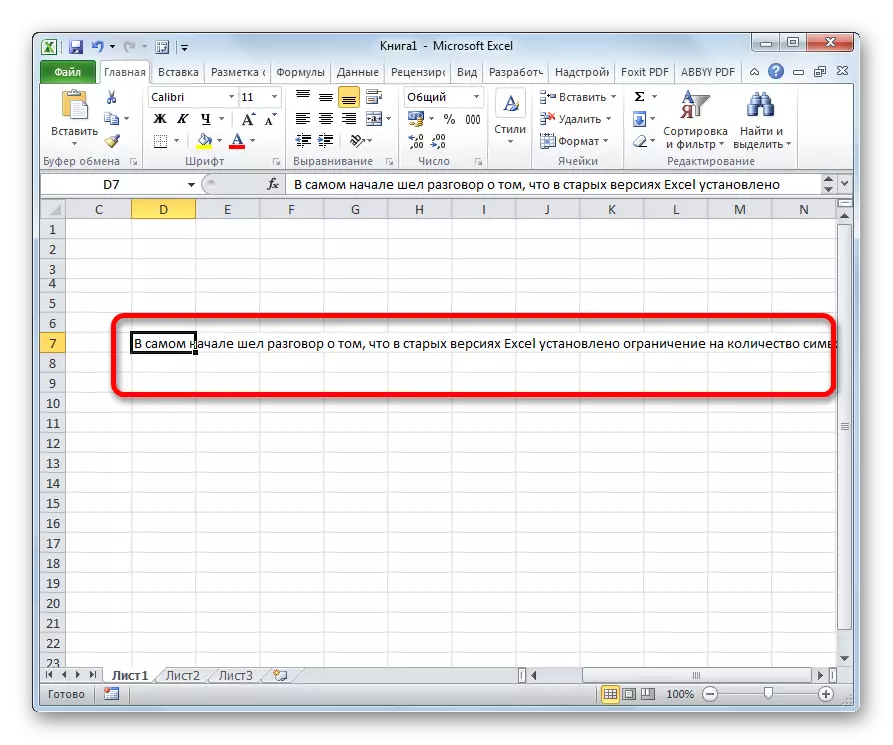
También puede cambiar el formato en la cinta en la pestaña Inicio en la caja de herramientas "Número" seleccionando el valor correspondiente en una ventana especial.
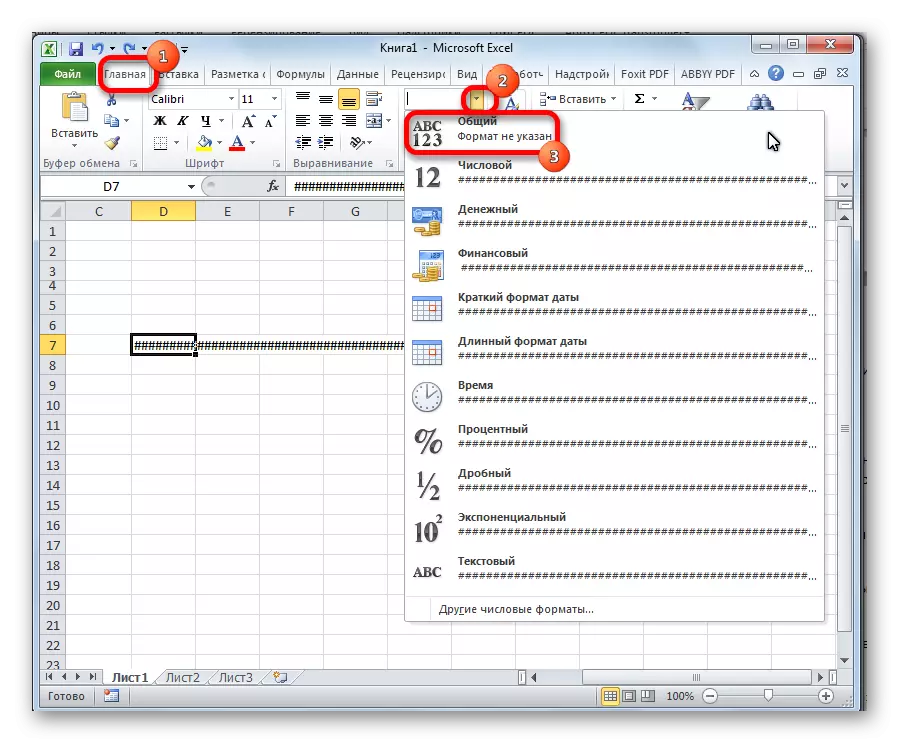
Como puede ver, reemplace el octotorp en números u otros datos correctos en el programa Microsoft Excel no es tan difícil. Para hacer esto, necesita expandir las columnas o reducir la fuente. Para versiones anteriores del programa, es relevante un formato textual.
